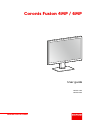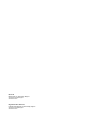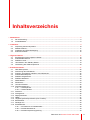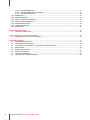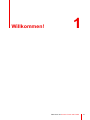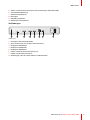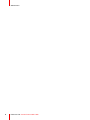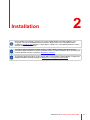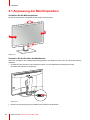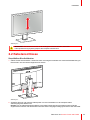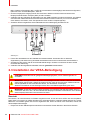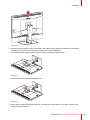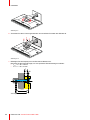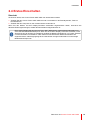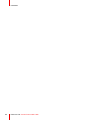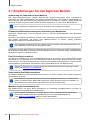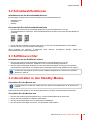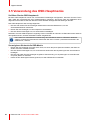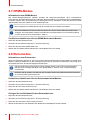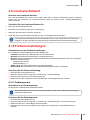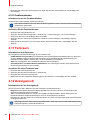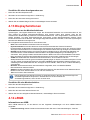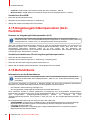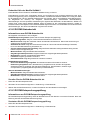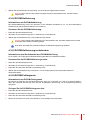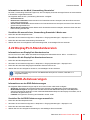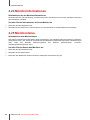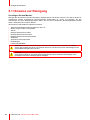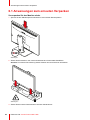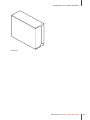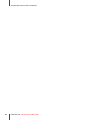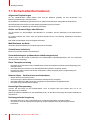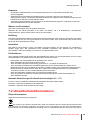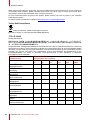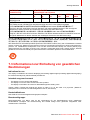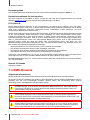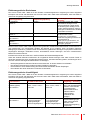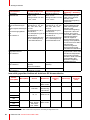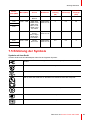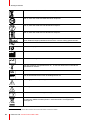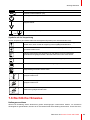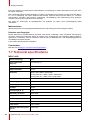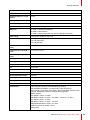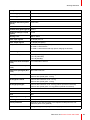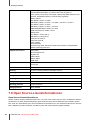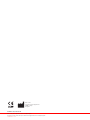Barco Coronis Fusion 4MP MDCC-4430 Benutzerhandbuch
- Kategorie
- Fernseher
- Typ
- Benutzerhandbuch

ENABLING BRIGHT OUTCOMES
MDCC-4430
MDCC-6530
User guide
Coronis Fusion 4MP / 6MP

Registered office: Barco NV
President Kennedypark 35, 8500 Kortrijk, Belgium
www.barco.com/en/support
www.barco.com
Barco NV
Beneluxpark 21, 8500 Kortrijk, Belgium
www.barco.com/en/support
www.barco.com

1 Willkommen!.........................................................................................................................................................................................................5
1.1 Der Lieferumfang .................................................................................................................................................................................6
1.2 Produktüberblick ..................................................................................................................................................................................6
2 Installation .............................................................................................................................................................................................................9
2.1 Anpassung der Monitorposition................................................................................................................................................10
2.2 Kabelanschlüsse............................................................................................................................................................................... 11
2.3 Installation der VESA-Befestigung..........................................................................................................................................12
2.4 Erstes Einschalten ...........................................................................................................................................................................15
3 Täglicher Betrieb............................................................................................................................................................................................17
3.1 Empfehlungen für den täglichen Betrieb .............................................................................................................................18
3.2 Schnellwahlfunktionen...................................................................................................................................................................19
3.3 SoftGlow-Lichter................................................................................................................................................................................19
3.4 Umschalten in den Standby-Modus .......................................................................................................................................19
3.5 Verwendung des OSD-Hauptmenüs .....................................................................................................................................20
4 Erweiterter Betrieb ........................................................................................................................................................................................21
4.1 OSD-Menüsprache..........................................................................................................................................................................22
4.2 Ausrichtung des OSD-Menüs ....................................................................................................................................................22
4.3 Funktion „Automatisch schließen“ des OSD-Menüs.....................................................................................................22
4.4 Funktion Betriebssperre................................................................................................................................................................22
4.5 SoftGlow-Aufgabenlicht ................................................................................................................................................................23
4.6 SoftGlow-Wandlicht.........................................................................................................................................................................23
4.7 DPMS-Modus......................................................................................................................................................................................24
4.8 Ruhemodus..........................................................................................................................................................................................24
4.9 Luminanz-Sollwert............................................................................................................................................................................25
4.10 Farbvoreinstellungen......................................................................................................................................................................25
4.10.1 Farbtemperatur ...............................................................................................................................................................25
4.10.2 Farbkoordinaten .............................................................................................................................................................26
4.11 Farbraum...............................................................................................................................................................................................26
4.12 Anzeigemodi........................................................................................................................................................................................26
4.13 Displayfunktionen .............................................................................................................................................................................27
4.14 sRGB .......................................................................................................................................................................................................27
4.15 Umgebungslichtkompensation (ALC-Funktion)...............................................................................................................28
4.16 Befundräume.......................................................................................................................................................................................28
4.17 Ständige ALC......................................................................................................................................................................................29
4.18 Embedded QA....................................................................................................................................................................................29
4.18.1 Informationen zu Embedded QA...........................................................................................................................29
4.18.2 DICOM-Statusbericht ..................................................................................................................................................30
4.18.3 DICOM-Entsprechungsprüfung.............................................................................................................................30
R5911227 /02 Coronis Fusion 4MP / 6MP
3
Inhaltsverzeichnis

R5911227 /02 Coronis Fusion 4MP / 6MP4
4.18.4 DICOM-Kalibrierung.....................................................................................................................................................31
4.18.5 DICOM-Kalibrierung zurücksetzen......................................................................................................................31
4.18.6 DICOM-Fehlergrenze..................................................................................................................................................31
4.19 Bildskalierung......................................................................................................................................................................................32
4.20 Auswahl Bildquelle...........................................................................................................................................................................32
4.21 Modi „Umwandlung Graustufen“..............................................................................................................................................32
4.22 DisplayPort-Standardversion.....................................................................................................................................................33
4.23 EDID-Zeitsteuerungen...................................................................................................................................................................33
4.24 Monitorinformationen......................................................................................................................................................................34
4.25 Monitorstatus.......................................................................................................................................................................................34
5 Reinigen des Monitors ...............................................................................................................................................................................35
5.1 Hinweise zur Reinigung ................................................................................................................................................................36
6 Anweisungen zum erneuten Verpacken ........................................................................................................................................37
6.1 Anweisungen zum erneuten Verpacken ..............................................................................................................................38
7 Wichtige Hinweise.........................................................................................................................................................................................43
7.1 Sicherheitsinformationen..............................................................................................................................................................44
7.2 Umweltschutzinformationen .......................................................................................................................................................45
7.3 Informationen zur Einhaltung von gesetzlichen Bestimmungen............................................................................47
7.4 EMC-Hinweis ......................................................................................................................................................................................48
7.5 Erklärung der Symbole..................................................................................................................................................................51
7.6 Rechtliche Hinweise........................................................................................................................................................................53
7.7 Technical specifications.................................................................................................................................................................54
7.8 Open Source-Lizenzinformationen.........................................................................................................................................58

R5911227 /02 Coronis Fusion 4MP / 6MP6
1.1 Der Lieferumfang
Übersicht
• Coronis Fusion 4MP / 6MP-Monitor
• Benutzerhandbuch
• System-Disc
• Dokumentations-Disc
• Videokabel
• Netzkabel
• USB-Kabel
Wenn Sie einen Barco Display-Controller bestellt haben, befindet sich dieser mit seinem Zubehör ebenfalls in
dem Karton. Eine ausführliche Bedienungsanleitung finden Sie auf der Dokumentations-Disc.
Bewahren Sie die Originalverpackung auf. Sie wurde für diesen Monitor entworfen und ist der
ideale Schutz für den Transport und die Lagerung.
1.2 Produktüberblick
Vorder- und Rückseite
7
7 8
8
11 2
3
109
5
6
4
Abbildung 1-1
1. SoftGlow-Wandlicht
2. Umgebungslichtsensor und Betriebsstatus-LED
• Gedimmt: Der Monitor ist nicht eingeschaltet (Netzkabel getrennt oder Netzschalter in der AUS-
Position) oder der Monitor läuft normal.
• Blinkt schnell bernsteinfarben: Der Monitor wechselt in den DPMS-Modus.
• Blinkt langsam bernsteinfarben: Der Monitor befindet sich im DPMS-Modus.
• Leuchtet bernsteinfarben: Der Monitor wurde manuell über die Standby-Taste ausgeschaltet oder er
befindet sich im Ruhemodus (der DPMS-Modus und Ruhemodus müssen im OSD-Menü aktiviert sein).
3. Frontsensor
4. Abdeckung der VESA-Halterung
Willkommen!

R5911227 /02 Coronis Fusion 4MP / 6MP 7
5. USB-A 2.0-Downstream-Anschluss mit Hochleistungs-Ladefunktionalität
6. Anschlussfachabdeckung
7. SoftGlow-Aufgabenlicht
8. Drehregler
9. Kabelführungskanäle
10.Ständersperrmechanismus
Verbindungen
1 2 3 4 6 7 85
Abbildung 1-2
1. Kensington-Sicherheitssteckplatz
2. Service-Anschluss (nur für Barco-Servicezwecke)
3. DisplayPort-EINGANG 2
4. DisplayPort-AUSGANG
5. DisplayPort-EINGANG 1
6. USB-A 2.0-Downstream-Anschlüsse (2x)
7. USB-B 2.0-Upstream-Anschluss
8. Netzeingang 100-240 V Wechselstrom mit Netzschalter
Willkommen!

9
Before installing your display, make sure to have a suitable display controller installed in your
computer. For a list of compatible display controllers, please refer to the compatibility matrix
available on my.barco.com (MyBarco > My Support > Healthcare > Compatibility Matrices > Barco
Systems Compatibility Matrices)
Your Barco display operates best when driven by a Barco MXRT display controller and when
operated together with Barco’s Intuitive Workflow Toolset. To obtain the MXRT driver (including the
Intuitive Workflow Toolset), navigate to www.barco.com/mxrt.
To maximize quality assurance of your display, Barco recommends to install QAWeb. To obtain the
QAWeb installation package navigate to www.barco.com/support/medical qaweb.
R5911227 /02 Coronis Fusion 4MP / 6MP
Installation 2

R5911227 /02 Coronis Fusion 4MP / 6MP10
2.1 Anpassung der Monitorposition
So wählen Sie die Monitorposition
Sie können den Monitor nach Bedarf sicher neigen und schwenken.
Abbildung 2-1
So passen Sie die Position des Monitors an
Nach dem Entsperren des Höhenpositionierungssystems des Monitors können Sie die Höhe des Monitors
anpassen.
1. Schieben Sie den Schieber in die entsperrte Position, um den Ständersperrmechanismus an der
Rückseite des Ständers zu entsperren.
Abbildung 2-2
2. Sie können den Monitor jetzt nach Bedarf sicher anheben und absenken.
Installation

R5911227 /02 Coronis Fusion 4MP / 6MP 11
Abbildung 2-3
WARNUNG: Der Monitor muss sich in der niedrigsten Position befinden, bevor das
Höhenpositionierungssystem gesperrt oder entsperrt werden kann.
2.2 Kabelanschlüsse
So schließen Sie die Kabel an
1. Öffnen Sie das Anschlussfach. Heben Sie dazu vorsichtig die Unterseite der Anschlussfachabdeckung an.
Danach kann sie vom Monitor abgenommen werden.
Abbildung 2-4
2. Schließen Sie eine oder mehrere Videoquellen von Ihrer Workstation an die entsprechenden
Videoeingänge des Monitors an.
Hinweis: An die Videoeingänge des MDCC-4430, MDCC-6530 können gleichzeitig mehrere Geräte
angeschlossen werden. Das Umschalten zwischen diesen Eingängen erfolgt ganz einfach über das OSD-
Installation

R5911227 /02 Coronis Fusion 4MP / 6MP12
Menü. Weitere Informationen dazu, wie Sie die verschiedenen Videoeingänge des Monitors konfigurieren,
finden Sie unter “Auswahl Bildquelle”, Seite 32.
3. Über den DisplayPort-Ausgang können Sie Ihren Barco-Monitor und einen externen Monitor über
DisplayPort Multi-Stream Transport (MST) in Reihe schalten.
4. Verbinden Sie den USB-Host der Workstation mit dem USB-Upstream-Anschluss am Monitor, um QAWeb
oder einen der USB-Downstream-Anschlüsse des Monitors nutzen zu können (z. B. zum Anschließen
einer Tastatur, einer Maus, eines Touchpads oder eines anderen Peripheriegeräts).
5. Schließen Sie das mitgelieferte externe Netzkabel an den Netzeingang des Monitors an.
2
3 4
4
2
5
DP IN 2
SERVICE
DP OUT DP IN 1
USB DOWN
USB UP
AC IN
Abbildung 2-5
6. Führen Sie alle Kabel durch den Kabelkanal im Monitorständer. Verwenden Sie zur besseren
Zugentlastung und Abschirmung der Kabel die Kabelklemmen an der Innenseite des Anschlussfachs.
7. Schieben Sie den oberen Teil der Anschlussfachabdeckung in Position und drücken Sie dann auf die
Unterseite der Abdeckung.
8. Verbinden Sie das mitgelieferte Netzkabel mit einer geerdeten Netzsteckdose.
2.3 Installation der VESA-Befestigung
ACHTUNG: Verwenden Sie ein geeignetes Befestigungssystem, um ein Verletzungsrisiko zu
vermeiden.
WARNUNG: Bewegen Sie einen an einem Arm befestigten Monitor niemals, indem Sie am Monitor
selbst ziehen oder drücken. Stellen Sie vielmehr sicher, dass der Arm mit einem VESA-konformen
Griff ausgestattet ist und verwenden Sie diesen, um den Monitor zu bewegen.
Weitere Informationen und Anweisungen finden Sie in der Bedienungsanleitung des Arms.
WARNUNG: Verwenden Sie einen VESA-geprüften Arm (entsprechend Standard VESA 100 mm).
Verwenden Sie einen Arm, der das Gewicht des Displays unterstützt. Informationen zum Gewicht
dieses Displays finden Sie in den technischen Daten.
Übersicht
Der Monitor, der normalerweise am Ständer angebracht wird, ist mit der Norm VESA 100 mm kompatibel.
Daher kann er mit einem von VESA geprüften Arm verwendet werden. In diesem Kapitel erfahren Sie, wie der
Bildschirm vom Ständer gelöst und am Arm angebracht wird. Wenn Sie keinen Arm verwenden, können Sie
dieses Kapitel überschlagen.
1. Entsperren Sie den Ständersperrmechanismus und schieben Sie den Monitor in die höchste Position.
Installation

R5911227 /02 Coronis Fusion 4MP / 6MP 13
Abbildung 2-6
2. Platzieren Sie den Monitor mit der Vorderseite nach unten auf einer sauberen und weichen horizontalen
Oberfläche. Acht geben, dass der Bildschirm dadurch nicht beschädigt wird!
3. Lösen Sie die VESA-Halterungsabdeckung mit einem Flachkopfschraubendreher.
Abbildung 2-7
4. Heben Sie die VESA-Halterungsabdeckung an.
Abbildung 2-8
5. Drehen Sie die VESA-Halterungsabdeckung, um Zugriff auf die Schrauben zu erhalten, mit denen das
Display am Ständer fixiert ist.
Installation

R5911227 /02 Coronis Fusion 4MP / 6MP14
Abbildung 2-9
6. Schrauben Sie die 4 Fixierungsschrauben los und stützen Sie dabei den Ständer ab.
Abbildung 2-10
7. Befestigen Sie das Display mit 4 M4-Schrauben fest am Arm.
Beachten Sie die folgende Regel, um eine passende Schraubenlänge zu wählen:
• L
min
= T + W + 6.5 mm
• L
max
= T + W + 10 mm
T
W
L
min
L
max
Abbildung 2-11
Installation

R5911227 /02 Coronis Fusion 4MP / 6MP 15
2.4 Erstes Einschalten
Übersicht
Sie sind nun bereit, den Coronis Fusion 4MP / 6MP zum ersten Mal zu starten.
1. Schalten Sie den Coronis Fusion 4MP / 6MP wie unter “Umschalten in den Standby-Modus”, Seite 19
beschrieben ein.
2. Schalten Sie den Computer ein, der mit dem Monitor verbunden ist.
Wenn Sie den Monitor und den Display-Controller einwandfrei angeschlossen haben, erscheinen die
Windows-Eröffnungsmeldungen, sobald das Startverfahren abgeschlossen ist.
Beim ersten Starten läuft der Coronis Fusion 4MP / 6MP-Monitor mit dem Basisvideomodus und
einer Standard-Bildwiederholfrequenz. Wenn Sie einen Barco Display-Controller verwenden, lesen
Sie bitte die auf der System-CD enthaltene ausführliche Bedienungsanleitung, um Treiber, Software
und Dokumentation zu installieren. Nach diesem Schritt erkennt der Monitor automatisch die
angeschlossenen Videoeingangssignale und wendet den richtigen Videomodus und die richtige
Bildwiederholfrequenz an.
Installation

R5911227 /02 Coronis Fusion 4MP / 6MP18
3.1 Empfehlungen für den täglichen Betrieb
Optimierung der Lebensdauer Ihres Monitors
Das Display-Energiesparsystem (DPMS) optimiert die Diagnose-Lebensdauer durch automatisches
Abschalten der Hintergrundbeleuchtung bei längerer Nichtverwendung. Das DPMS ist standardmäßig im
Monitor aktiviert, doch eine Aktivierung am Arbeitsplatz ist auch erforderlich. Für diesen Vorgang fahren Sie
mit „Power Options Properties“ (Eigenschaften der Power-Optionen) im „Control Panel“ (Bedienfeld) fort.
Barco empfiehlt eine DPMS-Aktivierung nach 20 Minuten ohne Betrieb einzustellen.
Einsatz eines Bildschirmschoners zur Vermeidung von Nachbildern
Verlängerter Betrieb eines LCD mit gleichem Inhalt im gleichen Bildschirmbereich kann Nachbilder
verursachen.
Sie können die Erscheinung dieses Phänomens durch Verwendung eines Bildschirmschoners vermeiden
oder deutlich einschränken. Sie können einen Bildschirmschoner im Fenster „Display properties“
(Monitoreigenschaften) am Arbeitsplatz aktivieren.
Barco empfiehlt eine Bildschirmschoner-Aktivierung nach 5 Minuten ohne Betrieb einzustellen. Ein
guter Bildschirmschoner zeigt sich bewegenden Inhalt.
Bei mehreren Stunden Dauerbetrieb mit demselben Bild oder einer Anwendung mit statischen Bildelementen
ist der Bildinhalt regelmäßig zu wechseln (damit der Bildschirmschoner nicht aktiviert wird), damit Nachbilder
der statischen Elemente vermieden werden.
Pixel-Technologie verstehen
LCD-Monitore verwenden eine auf Pixel (Bildpunkte) basierende Technologie. Als normale Toleranz bei der
Herstellung der LCD-Monitore kann eine beschränkte Anzahl dieser Pixel entweder dunkel oder ständig
beleuchtet sein, ohne dabei die diagnostische Leistung dieses Produkts zu beeinträchtigen. Um eine optimale
Produktqualität zu gewährleisten, wendet Barco strenge Auswahlkriterien für LCD-Bildschirme an.
Weitere Informationen zur LCD-Technologie und fehlenden Pixeln bieten die zugehörigen White
Paper unter www.barco.com/healthcare.
Verbesserung des Bedienerkomforts
Die farbliche Abstimmung jedes Multi-Head-Monitorsystems von Barco entspricht den höchsten technischen
Spezifikationen am Markt.
Barco empfiehlt die gemeinsame Verwendung farblich abgestimmter Monitore. Außerdem ist es
wichtig, alle Monitore einer Multi-Head-Konfiguration mit der gleichen Frequenz zu betreiben, um
die Farbabstimmung während der Lebensdauer des Systems beizubehalten.
Maximierung der Qualitätskontrolle
Das QAWeb-System von Barco bietet Onlinedienste für erstklassige Qualitätssicherung und sorgt für
maximale Diagnosezuverlässigkeit und Betriebsdauer.
Barco empfiehlt die Installation von QAWeb Agent und dass mindestens die Standardrichtlinie
übernommen werden sollte. Diese Richtlinie umfasst eine regelmäßige Kalibrierung.
Unter www.barco.com/QAWeb erfahren Sie mehr über QAWeb.
Täglicher Betrieb

R5911227 /02 Coronis Fusion 4MP / 6MP 19
3.2 Schnellwahlfunktionen
Informationen zu den Schnellwahlfunktionen
Der Drehregler ermöglicht den schnellen Zugriff auf drei Schnellwahlfunktionen:
• SoftGlow-Lichter
• Hauptmenü
• Standby
So verwenden Sie die Schnellwahlfunktionen
1. Drücken oder drehen Sie den Drehregler während des normalen Betriebs kurz, um die
Schnellwahlfunktionen aufzurufen. Die Schnellwahlfunktionen werden unten rechts auf dem Bildschirm
angezeigt.
Abbil-
dung 3-
1
Abbil-
dung 3-
2
Abbil-
dung 3-
3
2. Drehen Sie den Drehregler nach links oder rechts, um eine der Schnellwahlfunktionen auszuwählen.
3. Drücken Sie kurz, um Ihre Auswahl zu bestätigen.
Wenn innerhalb der nächsten 5 Sekunden keine Aktionen durchgeführt werden, werden die
Schnellwahlfunktionen wieder ausgeblendet.
3.3 SoftGlow-Lichter
Informationen zu den SoftGlow-Lichtern
1. Drücken oder drehen Sie den Drehregler während des normalen Betriebs kurz, um die
Schnellwahlfunktionen aufzurufen. SoftGlow-Lichter sind standardmäßig ausgewählt.
2. Drücken Sie den Drehregler wiederholt, um die verschiedenen SoftGlow-Lichtermodi umzuschalten
(verschiedene Kombinationen von Aufgabenlicht und Wandlicht aktiviert oder deaktiviert sind möglich).
Ausführliche Informationen finden Sie unter “SoftGlow-Aufgabenlicht”, Seite 23 und “SoftGlow-
Wandlicht”, Seite 23.
3.4 Umschalten in den Standby-Modus
So schalten Sie den Monitor ein
Um den Monitor zu verwenden, stellen Sie sicher, dass sich der Netzschalter in der Position EIN
befindet.
Drücken Sie den Drehregler kurz, um den Standby-Modus zu verlassen und den Monitor zu aktivieren.
So schalten Sie den Monitor aus
1. Drücken oder drehen Sie den Drehregler kurz, um die Schnellwahlfunktionen aufzurufen.
2. Drehen Sie den Drehregler, um Standby auszuwählen.
3. Drücken Sie den Drehregler kurz, um die Auswahl zu bestätigen.
4. Drücken Sie den Drehregler erneut kurz, um den Monitor auszuschalten.
Täglicher Betrieb

R5911227 /02 Coronis Fusion 4MP / 6MP20
3.5 Verwendung des OSD-Hauptmenüs
So öffnen Sie das OSD-Hauptmenü
Mit dem OSD-Hauptmenü können Sie verschiedene Einstellungen konfigurieren, damit der Coronis Fusion
4MP / 6MP den Anforderungen Ihrer Arbeitsumgebung entspricht. Sie können über das OSD-Menü auch
allgemeine Informationen über den Monitor und die aktuellen Konfigurationseinstellungen abrufen.
Das OSD-Hauptmenü wird wie folgt aufgerufen:
1. Drücken oder drehen Sie den Drehregler während des normalen Betriebs kurz, um die
Schnellwahlfunktionen aufzurufen.
2. Drehen Sie den Drehregler, um das Hauptmenü auszuwählen.
3. Drücken Sie den Drehregler kurz, um die Auswahl zu bestätigen.
Daraufhin wird das OSD-Hauptmenü angezeigt. Wenn innerhalb der nächsten 90 Sekunden keine Aktionen
durchgeführt werden, wird das OSD-Menü wieder ausgeblendet.
Die Funktion zur automatischen Ausblendung des OSD-Menüs kann im OSD-Menü deaktiviert
werden. Ausführliche Informationen dazu finden Sie unter “Funktion „Automatisch schließen“ des
OSD-Menüs”, Seite 22.
So navigieren Sie durch die OSD-Menüs
• Drehen Sie den Drehregler nach links oder rechts, um durch die (Unter-)Menüs zu blättern, die Werte zu
ändern oder eine Auswahl zu treffen.
• Drücken Sie den Drehregler kurz, um ein Untermenü aufzurufen oder Anpassungen bzw. die Auswahl zu
bestätigen.
• Drücken und halten Sie den Drehregler ungefähr 3 Sekunden lang, um Anpassungen zu verwerfen oder
ein (Unter-)Menü zu verlassen.
• Halten Sie den Drehregler weiterhin gedrückt, um alle OSD-Menüs zu schließen.
Täglicher Betrieb
Seite wird geladen ...
Seite wird geladen ...
Seite wird geladen ...
Seite wird geladen ...
Seite wird geladen ...
Seite wird geladen ...
Seite wird geladen ...
Seite wird geladen ...
Seite wird geladen ...
Seite wird geladen ...
Seite wird geladen ...
Seite wird geladen ...
Seite wird geladen ...
Seite wird geladen ...
Seite wird geladen ...
Seite wird geladen ...
Seite wird geladen ...
Seite wird geladen ...
Seite wird geladen ...
Seite wird geladen ...
Seite wird geladen ...
Seite wird geladen ...
Seite wird geladen ...
Seite wird geladen ...
Seite wird geladen ...
Seite wird geladen ...
Seite wird geladen ...
Seite wird geladen ...
Seite wird geladen ...
Seite wird geladen ...
Seite wird geladen ...
Seite wird geladen ...
Seite wird geladen ...
Seite wird geladen ...
Seite wird geladen ...
Seite wird geladen ...
Seite wird geladen ...
Seite wird geladen ...
Seite wird geladen ...
Seite wird geladen ...
-
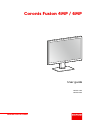 1
1
-
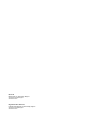 2
2
-
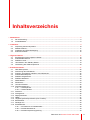 3
3
-
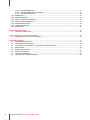 4
4
-
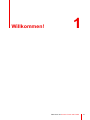 5
5
-
 6
6
-
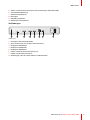 7
7
-
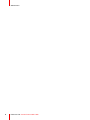 8
8
-
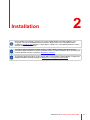 9
9
-
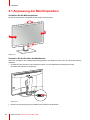 10
10
-
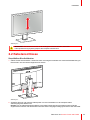 11
11
-
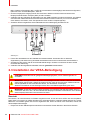 12
12
-
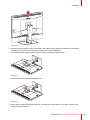 13
13
-
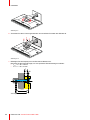 14
14
-
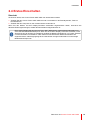 15
15
-
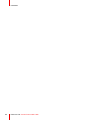 16
16
-
 17
17
-
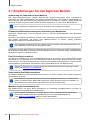 18
18
-
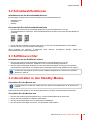 19
19
-
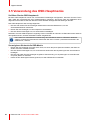 20
20
-
 21
21
-
 22
22
-
 23
23
-
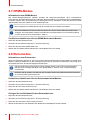 24
24
-
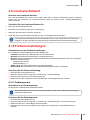 25
25
-
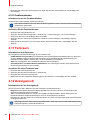 26
26
-
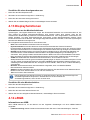 27
27
-
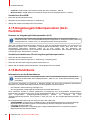 28
28
-
 29
29
-
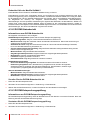 30
30
-
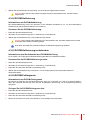 31
31
-
 32
32
-
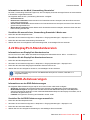 33
33
-
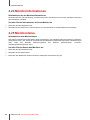 34
34
-
 35
35
-
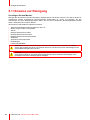 36
36
-
 37
37
-
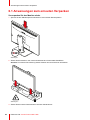 38
38
-
 39
39
-
 40
40
-
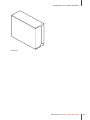 41
41
-
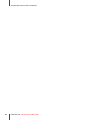 42
42
-
 43
43
-
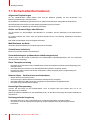 44
44
-
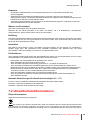 45
45
-
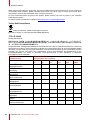 46
46
-
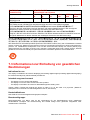 47
47
-
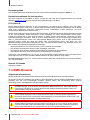 48
48
-
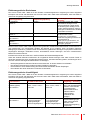 49
49
-
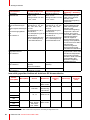 50
50
-
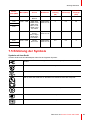 51
51
-
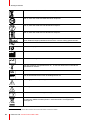 52
52
-
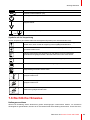 53
53
-
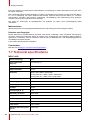 54
54
-
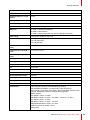 55
55
-
 56
56
-
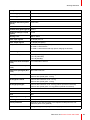 57
57
-
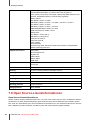 58
58
-
 59
59
-
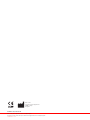 60
60
Barco Coronis Fusion 4MP MDCC-4430 Benutzerhandbuch
- Kategorie
- Fernseher
- Typ
- Benutzerhandbuch
Verwandte Artikel
-
Barco Coronis Fusion 6MP MDCC-6430 Benutzerhandbuch
-
Barco Coronis Fusion 6MP (MDCC-6530) Benutzerhandbuch
-
Barco Coronis 3MP LED MDCG-3221 Benutzerhandbuch
-
Barco Coronis 5MP (MDCG-5121) Benutzerhandbuch
-
Barco Coronis Fusion 6MP MDCC-6330 Benutzerhandbuch
-
Barco Nio Color 2MP (MDNC-2123 Option DE) Dental Benutzerhandbuch
-
Barco MDPC-8127 Benutzerhandbuch
-
Barco Coronis 5MP LED MDCG-5221 Benutzerhandbuch
-
Barco Coronis Uniti (MDMC-12133) Benutzerhandbuch
-
Barco Coronis Fusion 4MP DL (MDCC-4130) Benutzerhandbuch